So machen Sie Siri -Stillealarme auf anderen Apple -Geräten aus
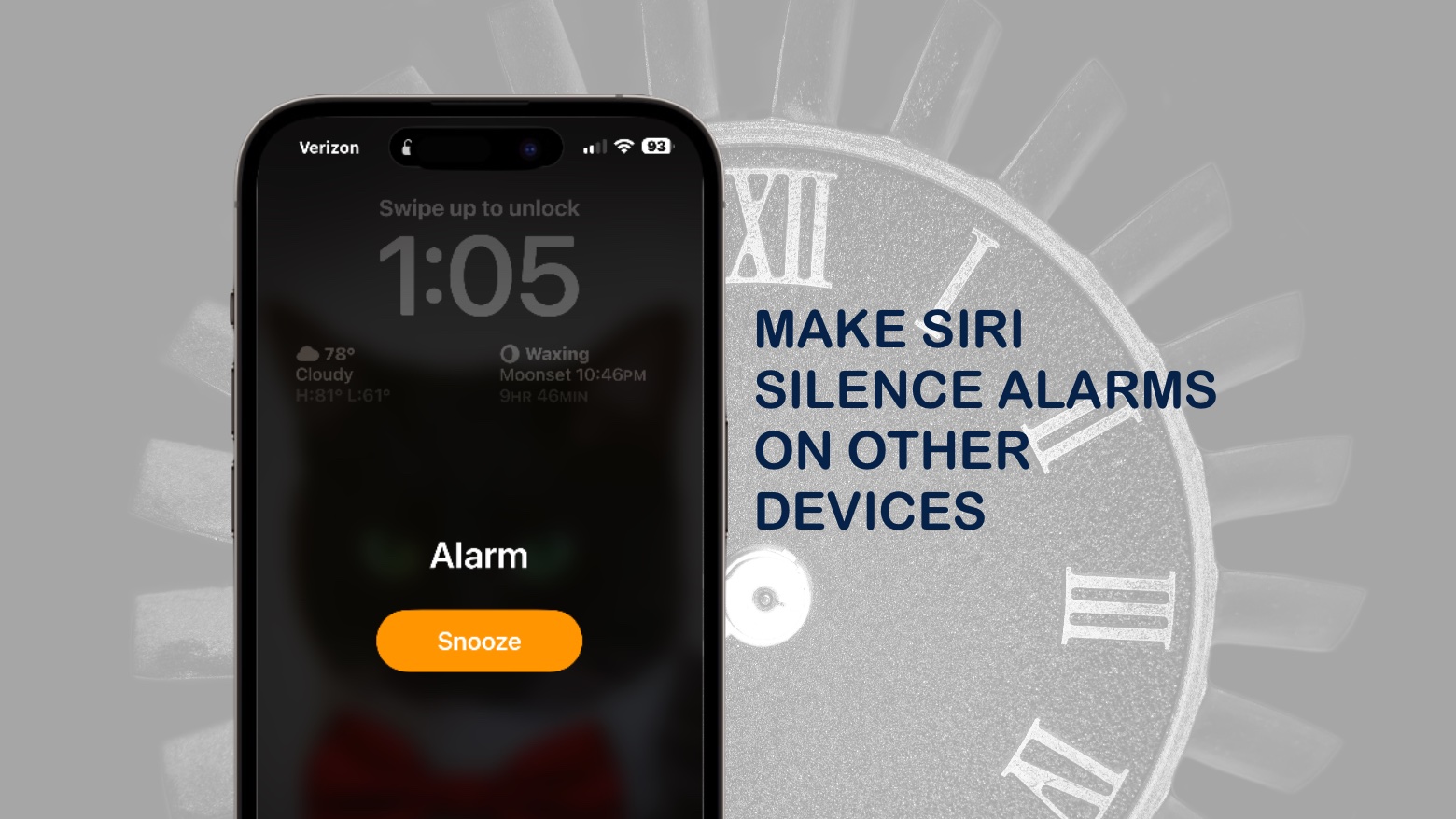
Sagen Sie, Sie sind in der Küche und hören einen Alarm auf dem iPad in Ihrem Wohnzimmer. Anstatt über das Haus zu gehen, um es zu deaktivieren, können Sie Siri auf Ihrem iPhone oder HomePod verwenden, um den Alarm auszuschalten. Diese Methode funktioniert auch mit Timern (und einer Vielzahl von Geräten).
Hier erfahren Sie, wie man einen praktischen Trick macht, den jeder wissen sollte.
Verwenden Sie Siri, um gesegnete Stille zurückzubringen
Ich stelle häufig Timer auf das iPad als Erinnerung. Vielleicht ist es, etwas aus dem Ofen herauszuholen, die Sprinkler auszuschalten, einen Anruf zu tätigen … was auch immer. Normalerweise sitze ich immer noch am Computer, wenn diese ausgehen, aber nicht immer.
Wenn ich bereits in der Küche bin, wenn der Alarm aus dem Ofen zu Abend geht, muss ich nicht zurück in mein Büro gehen, um das iPad zum Schweigen zu bringen. Ich kann stattdessen Siri verwenden.
So machen Sie Siri -Stille -Alarme auf Ihrem iPhone, iPad usw.
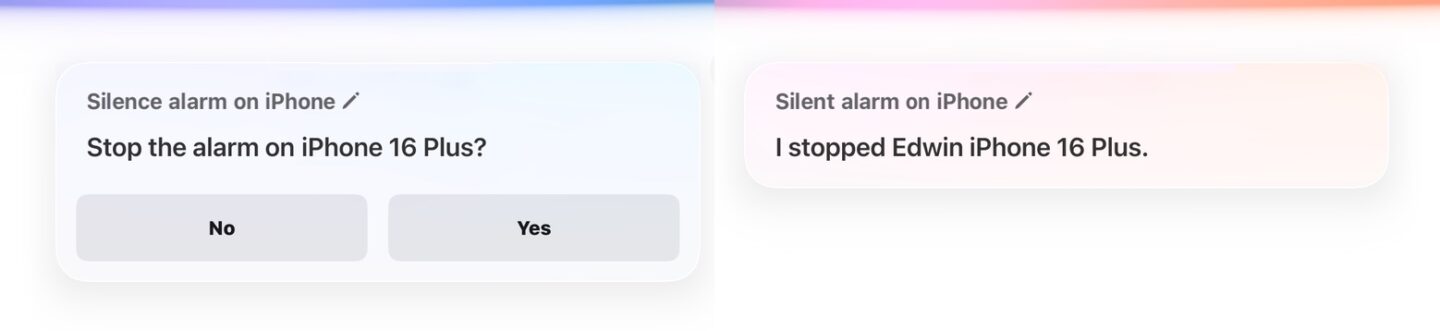
Screenshots: Ed Hardy/Cult of Mac
Das Schweigen eines Alarms oder eines Timers auf einem anderen Apple -Gerät ist so einfach wie Siri zu sagen, dass dies dies tut. Aber Sie müssen den Befehl richtig formulieren.
Ich benutze: “Hey Siri, Stillealarm auf dem iPhone.” Das Voice-Command-System von Apple wird mündlich um Bestätigung verlangen. Sagen Sie “Ja”, und der Schläger wird aufhören.
Es ist erforderlich, das Gerät anzugeben. Andernfalls wird Siri Ihnen sagen, dass keine Alarme auf dem ausgehen, mit dem Sie sprechen. Sie müssen sich auch darüber im Klaren sein, ob Sie über einen Alarm oder einen Timer sprechen. Wenn Sie “Alarm” sagen, wenn es tatsächlich ein Timer ist, der das ganze Geräusch macht, wird Siri Ihnen sagen, dass das von Ihnen angegebene Gerät keine Alarme ausgeht.
Präzise zu sein ist ein kleiner Aufwand. Aber nach ein bisschen Übung werden Sie nicht mehr darüber nachdenken. Sie erkennen das Geräusch am anderen Ende des Hauses und rasseln schnell ab, „Hey Siri, Stille -Timer auf dem iPhone“, während Sie den Kuchen aus dem Ofen nehmen.
Ich habe dies mit meinem iPhone, iPad und homePod getestet, und es funktioniert auf einem von ihnen. Vielleicht können Sie auch eine Verwendung dafür finden.
So aktivieren Sie Siri auf Ihrem iPhone oder iPad
Ich hasse es, auf das Offensichtliche hinzuweisen, aber damit dieser Trick auf Ihrem iPhone/iPad funktioniert, brauchen Sie Siri aktiviert. Wenn Sie den intelligenten Sprachassistenten von Apple noch nicht auf Ihr Gerät eingeladen haben, ist dies leicht zu ändern.
Beginnen zu gehen zu Einstellungen> Apple Intelligence & Siritippen Sie dann auf Öffnen Sprechen Sie und tippen Sie zu Siri.
Von hier aus haben Sie zwei Optionen. Sie können dazwischen umschalten “Siri” oder “Hey Siri” Oder lassen Sie Ihr Gerät nur anhören “Hey Siri.” Dann können Sie den Siri -Trick machen, als ich ihn beschrieben habe.
Oder Sie können einschalten Drücken Sie die Seitentaste für Siri. Wenn Sie diese Route gehen, drücken Sie die Ein-/Ausschalttaste (die Apple die Seitentaste anruft), anstatt „Hey Siri“ zu sagen, bevor Sie sie bestellen, um einen Alarm/Timer auf einem anderen Apple -Gerät zum Schweigen zu bringen.





